Maison >développement back-end >Golang >Mon premier projet utilisant Golang
Mon premier projet utilisant Golang
- 王林original
- 2024-09-09 20:31:321025parcourir
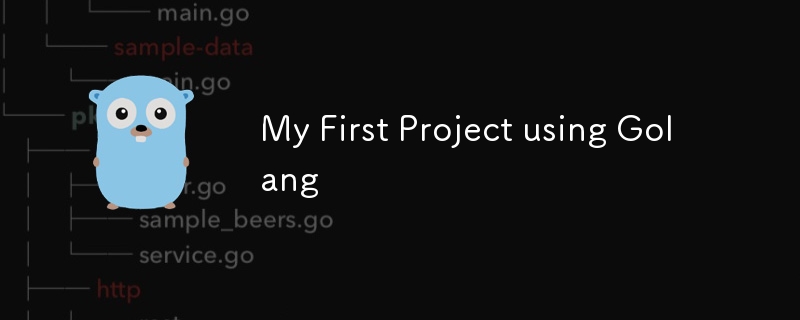
? Partie 1 : Opérations sur les fichiers avec Go
? Présentation
En tant que développeur frontend avec des années d'expérience en JavaScript, j'ai décidé qu'il était temps de relever un nouveau défi. Cette année, j'ai choisi de plonger dans l'univers de Golang. Pour tester mes compétences et ajouter un outil pratique à mon arsenal, j'ai créé File Organizer, un outil en ligne de commande conçu pour mettre de l'ordre dans le chaos de la gestion de fichiers. ?
Imaginez que vous venez de terminer un grand projet et que votre répertoire est maintenant un désordre chaotique d'images, de fichiers audio, de vidéos et de documents. C’est un peu comme avoir une maison joliment décorée mais avec tous les meubles jetés au hasard. ? J'y suis allé, et ce n'est pas amusant du tout !
Dans cette première partie de notre aventure, nous nous concentrerons sur les bases des opérations sur les fichiers dans Go, en apprenant à trier et à organiser les fichiers dans des dossiers soignés en fonction de leurs extensions. Prêt à plonger ? C'est parti !
?️♂️ Le défi
Vous êtes-vous déjà senti dépassé par un répertoire encombré ? Vous avez un fouillis de fichiers image, de clips audio, de vidéos et de documents mélangés. Les trier manuellement peut donner l’impression de chercher une aiguille dans une botte de foin. ?
? Notre solution héroïque
Nous allons construire un outil qui transforme ce désordre en un paradis organisé ! Notre organisateur de fichiers triera automatiquement les fichiers dans des dossiers en fonction de leur type : images ici, audio là-bas, vidéos ici et documents soigneusement rangés. ?
?️ Comment nous y sommes parvenus
Voici comment nous avons créé cette merveille de tri de fichiers :
1. Récupération du chemin du répertoire
Notre voyage commence par découvrir où se cachent nos fichiers :
dir := os.Args[1]
Cette ligne revient à demander à notre programme : « Hé, où est le répertoire rempli de nos fichiers ? » ?
2. Lecture de l'Annuaire
Ensuite, nous devons jeter un coup d’œil à l’intérieur de ce répertoire pour voir ce qu’il contient :
files, err := os.ReadDir(dir)
var filesToOrder []string
if err != nil {
log.Fatal(err)
}
Nous lisons le contenu du répertoire, et si quelque chose ne va pas, comme si le répertoire n'existe pas, notre programme s'arrêtera et nous le dira. ?
3. Sauter les répertoires
Maintenant, nous devons nous concentrer sur les fichiers et laisser les répertoires derrière nous :
for _, file := range files {
if file.IsDir() {
continue
}
filesToOrder = append(filesToOrder, file.Name())
}
Ici, nous parcourons chaque élément. S'il s'agit d'un répertoire, nous l'ignorons. S'il s'agit d'un fichier, nous l'ajoutons à notre liste de fichiers à organiser. ?️
4. Tri des fichiers
Une fois notre liste de dossiers prête, il est temps de les trier dans leur nouveau logement :
for _, fileName := range filesToOrder {
fileType := determineType(fileName)
switch fileType {
case IMAGE_TYPE:
_ = moveToFolder(filepath.Join(dir, fileName), filepath.Join(dir, "images"))
case AUDIO_TYPE:
_ = moveToFolder(filepath.Join(dir, fileName), filepath.Join(dir, "audio"))
case VIDEO_TYPE:
_ = moveToFolder(filepath.Join(dir, fileName), filepath.Join(dir, "videos"))
case DOCUMENT_TYPE:
_ = moveToFolder(filepath.Join(dir, fileName), filepath.Join(dir, "documents"))
default:
fmt.Printf("Unsupported file type: %s\n", fileName)
}
}
Nous parcourons chaque fichier, déterminons de quel type il s'agit et l'envoyons dans le bon dossier. Si nous rencontrons un type de fichier que nous ne reconnaissons pas, nous vous en informons. ?
5. Détermination des types de fichiers
Pour déterminer de quel type de fichier nous avons affaire, nous utilisons cette fonction pratique :
func determineType(file string) int {
for key, value := range ALLOWED_TYPES {
for _, ext := range value {
if strings.HasSuffix(file, ext) {
return key
}
}
}
return UNDEFINED_TYPE
}
Il vérifie l'extension du fichier par rapport à notre liste et nous indique s'il s'agit d'une image, d'un audio, d'une vidéo ou d'un document. ?️♂️
6. Déplacer des fichiers vers leur nouveau domicile
Enfin, on déplace chaque fichier vers son nouveau dossier :
func moveToFolder(src, dest string) error {
if _, err := os.Stat(dest); os.IsNotExist(err) {
err := os.Mkdir(dest, 0777)
if err != nil {
return err
}
}
fileName := filepath.Base(src)
err := os.Rename(src, filepath.Join(dest, fileName))
if err != nil {
return err
}
return nil
}
Nous vérifions si le dossier de destination existe et le créons si nécessaire. Ensuite, nous déplaçons le fichier de son ancien emplacement vers le nouveau. ?
7. Gestion des types de fichiers non pris en charge
Pour les fichiers qui n'entrent dans aucune catégorie, nous vous le faisons savoir :
default:
fmt.Printf("Unsupported file type: %s\n", fileName)
Nous imprimons un message pour les types de fichiers non pris en charge afin que vous sachiez exactement ce qui n'a pas été organisé. ?
Et c’est la fin de la première partie ! ? Nous avons abordé avec succès les bases des opérations sur les fichiers dans Go et trié nos fichiers en catégories soignées. Mais voici une réflexion : que se passe-t-il si vous souhaitez ajouter une nouvelle catégorie, comme « Archives » ou « Projets » ? Pour le moment, vous devrez plonger dans la carte et modifier le code. ?
Cette approche est idéale si vous êtes le seul à utiliser l’outil. Mais imaginez partager cet outil génial avec des amis qui ne connaissent peut-être pas Go. ?️ Vous voudriez permettre à tout le monde de personnaliser facilement sans avoir besoin de comprendre le code.
N'ayez crainte ! Dans la partie suivante, nous approfondirons encore davantage l'outil Organisateur de fichiers et découvrirons des fonctionnalités avancées qui répondent à ces défis. ? Nous ferons en sorte que n’importe qui puisse modifier et améliorer l’outil sans écrire une seule ligne de code Go. Intrigué ? Restez à l'écoute!
Vous avez des questions ou avez besoin de plus de détails ? Déposez-les ci-dessous et discutons ! ?
Ce qui précède est le contenu détaillé de. pour plus d'informations, suivez d'autres articles connexes sur le site Web de PHP en chinois!

